Câu hỏi:
12/07/2024 100
Hãy tạo một ảnh động với hiệu ứng tự thiết kế để mô phỏng hoạt động của một đối tượng hay hiện tượng nào đó. Hiệu ứng của ảnh động do em tự chọn hoặc sáng tạo. Ví dụ hiệu ứng lắc lư của con lật đật mà một số khung hình của nó được cho ở Hình 13.
Hãy tạo một ảnh động với hiệu ứng tự thiết kế để mô phỏng hoạt động của một đối tượng hay hiện tượng nào đó. Hiệu ứng của ảnh động do em tự chọn hoặc sáng tạo. Ví dụ hiệu ứng lắc lư của con lật đật mà một số khung hình của nó được cho ở Hình 13.
Trả lời:
 Giải bởi Vietjack
Giải bởi Vietjack
Để tạo một ảnh động mô phỏng hiệu ứng lắc lư của một con lật đật, chúng ta có thể sử dụng các khung hình (frames) liên tiếp để tạo ra chuyển động lắc lư. Dưới đây là hướng dẫn để tạo một ảnh động đơn giản mô phỏng hiệu ứng này trong GIMP:
Bước 1: Chuẩn bị hình ảnh
Mở GIMP và tạo một bức ảnh mới với kích thước và định dạng mong muốn.
Vẽ một con lật đật ở vị trí ban đầu trên khung hình đầu tiên.
Bước 2: Tạo các khung hình
Sao chép khung hình đầu tiên bằng cách chọn "Image → Duplicate" hoặc nhấn tổ hợp phím Ctrl+Shift+D. Điều này tạo một bản sao của khung hình đầu tiên trên một khung hình mới.
Bước 3: Điều chỉnh vị trí của con lật đật
Trên khung hình thứ hai, di chuyển con lật đật một chút theo hướng lắc lư. Ta có thể sử dụng các công cụ như "Move" hoặc "Transform" để thực hiện điều này.
Tiếp tục sao chép và điều chỉnh vị trí của con lật đật trên các khung hình tiếp theo để tạo ra hiệu ứng lắc lư.
Bước 4: Xem trước và xuất ảnh động
Để xem trước hiệu ứng, chọn "Filters → Animation → Playback". Điều này sẽ hiển thị ảnh động và ta có thể xem trước chuyển động của con lật đật.
Nếu hài lòng với kết quả, có thể xuất ảnh động bằng cách chọn "File → Export As" và chọn định dạng tệp tin ảnh động như GIF hoặc APNG.
Lưu ý rằng việc tạo ảnh động có thể đòi hỏi nhiều khung hình để tạo ra một chuyển động mượt mà. Ta có thể thử nghiệm với các khung hình và điều chỉnh vị trí của con lật đật để tạo ra hiệu ứng lắc lư phù hợp với ý muốn của mình.
Để tạo một ảnh động mô phỏng hiệu ứng lắc lư của một con lật đật, chúng ta có thể sử dụng các khung hình (frames) liên tiếp để tạo ra chuyển động lắc lư. Dưới đây là hướng dẫn để tạo một ảnh động đơn giản mô phỏng hiệu ứng này trong GIMP:
Bước 1: Chuẩn bị hình ảnh
Mở GIMP và tạo một bức ảnh mới với kích thước và định dạng mong muốn.
Vẽ một con lật đật ở vị trí ban đầu trên khung hình đầu tiên.
Bước 2: Tạo các khung hình
Sao chép khung hình đầu tiên bằng cách chọn "Image → Duplicate" hoặc nhấn tổ hợp phím Ctrl+Shift+D. Điều này tạo một bản sao của khung hình đầu tiên trên một khung hình mới.
Bước 3: Điều chỉnh vị trí của con lật đật
Trên khung hình thứ hai, di chuyển con lật đật một chút theo hướng lắc lư. Ta có thể sử dụng các công cụ như "Move" hoặc "Transform" để thực hiện điều này.
Tiếp tục sao chép và điều chỉnh vị trí của con lật đật trên các khung hình tiếp theo để tạo ra hiệu ứng lắc lư.
Bước 4: Xem trước và xuất ảnh động
Để xem trước hiệu ứng, chọn "Filters → Animation → Playback". Điều này sẽ hiển thị ảnh động và ta có thể xem trước chuyển động của con lật đật.
Nếu hài lòng với kết quả, có thể xuất ảnh động bằng cách chọn "File → Export As" và chọn định dạng tệp tin ảnh động như GIF hoặc APNG.
Lưu ý rằng việc tạo ảnh động có thể đòi hỏi nhiều khung hình để tạo ra một chuyển động mượt mà. Ta có thể thử nghiệm với các khung hình và điều chỉnh vị trí của con lật đật để tạo ra hiệu ứng lắc lư phù hợp với ý muốn của mình.
CÂU HỎI HOT CÙNG CHỦ ĐỀ
Câu 1:
Tương tự như kịch bản cho hiệu ứng “vỗ cánh" được giới thiệu trên đây, em hãy để xuất ý tưởng kịch bản cho một hiệu ứng khác, ví dụ hiệu ứng "chữ chạy”, “tá rơi, 'tải dữ liệu:,...
Tương tự như kịch bản cho hiệu ứng “vỗ cánh" được giới thiệu trên đây, em hãy để xuất ý tưởng kịch bản cho một hiệu ứng khác, ví dụ hiệu ứng "chữ chạy”, “tá rơi, 'tải dữ liệu:,...
Câu 2:
Em đồng ý với những phát biểu nào dưới đây?
Trong phần mềm thiết kế đồ hoạ GIMP:
a) Nguồn ảnh tĩnh của ảnh động luôn phải tự thiết kế.
b) Có thể thiết kế ảnh động từ các hiệu ứng có sẵn hoặc tự tạo.
c) Có thể xem trước và chỉnh sửa ảnh động khi xuất ảnh động với định dạng GIF
d) Thứ tự các khung hỉnh của ảnh động được sắp xếp tuỳ ý.
e) Thời gian xuất hiện của tửng khung hình của ảnh động ảnh hưởng đến tốc độ chuyển động của ảnh động.
Em đồng ý với những phát biểu nào dưới đây?
Trong phần mềm thiết kế đồ hoạ GIMP:
a) Nguồn ảnh tĩnh của ảnh động luôn phải tự thiết kế.
b) Có thể thiết kế ảnh động từ các hiệu ứng có sẵn hoặc tự tạo.
c) Có thể xem trước và chỉnh sửa ảnh động khi xuất ảnh động với định dạng GIF
d) Thứ tự các khung hỉnh của ảnh động được sắp xếp tuỳ ý.
e) Thời gian xuất hiện của tửng khung hình của ảnh động ảnh hưởng đến tốc độ chuyển động của ảnh động.
Câu 3:
Hình 1 minh hoạ một dây các lớp ảnh tỉnh trong GIMP. Ảnh thứ nhất (Hình 1a) là hình con bướm đang dang cánh rộng nhất. Ảnh thứ ba (Hinh 7c) là hình con bướm đó với cánh được gập hẹp lại. Ảnh thứ hai và thứ tư (Hình 1b và Hình 1d) là hình nền màu vàng.
Ta sẽ nhìn thấy điều gì nếu dãy ảnh này xuất hiện liên tục, từ ảnh thứ nhất đến ảnh thứ tư rồi quay về ảnh thứ nhất? Tại sao lại cần lớp ảnh nền vàng xen giữa các lớp ảnh hình con bướm (xem Hình 1e)?
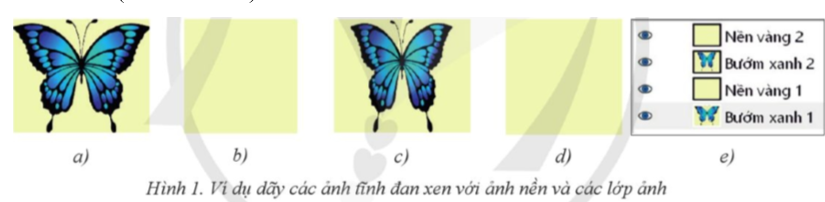
Hình 1 minh hoạ một dây các lớp ảnh tỉnh trong GIMP. Ảnh thứ nhất (Hình 1a) là hình con bướm đang dang cánh rộng nhất. Ảnh thứ ba (Hinh 7c) là hình con bướm đó với cánh được gập hẹp lại. Ảnh thứ hai và thứ tư (Hình 1b và Hình 1d) là hình nền màu vàng.
Ta sẽ nhìn thấy điều gì nếu dãy ảnh này xuất hiện liên tục, từ ảnh thứ nhất đến ảnh thứ tư rồi quay về ảnh thứ nhất? Tại sao lại cần lớp ảnh nền vàng xen giữa các lớp ảnh hình con bướm (xem Hình 1e)?
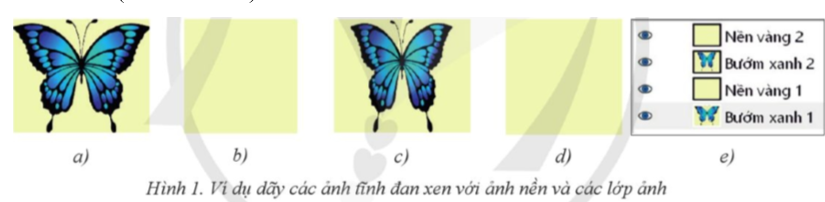
Câu 4:
Lệnh FiltersvAnimation của GIMP cung cấp một số hiệu ứng để tạo ảnh động. Hãy khám phá các hiệu ứng có sẵn này trong GIMP để tạo ảnh động.
Lệnh FiltersvAnimation của GIMP cung cấp một số hiệu ứng để tạo ảnh động. Hãy khám phá các hiệu ứng có sẵn này trong GIMP để tạo ảnh động.


